Retirada na Loja
Para gerenciar o processo de recebimento na loja de mercadorias vindas do CD, assim como a entrega destas mercadorias aos consumidores, acesso o menu da barra lateral esquerda, clique em "Entregas e Retiradas" > "Retirada na Loja" e siga o passo a passo a seguir:
-
Confirmar recebimento de carga para retirada pelo cliente na loja
Ao receber carga vinda do CD, o responsável pela loja deverá clicar no botão "Confirmar recebimento de carga" localizado no canto superior direito da tela.
Digite ou bipe o Lacre da Carga recebida para dar entrada no sistema e aperta a tecla "Enter"
Ao confirmar o recebimento da carga, os objetos ficarão relacionados para as devidas entregas.
-
Entrega ao consumidor por retirada na loja
Na tela inicial de "Retirada na Loja" é possível buscar o objeto pelo "Rastreador", pelo número da "Nota Fiscal" ou pelo número do pedido "Chave do Seller". Há também a possibilidade de filtrar os objetos pelo intervalo de datas e ainda pela situação "Entregue" ou "Não Entregue"
Após inserir os filtros e informações para a busca clique em "Pesquisar" e aparecerá o "Resultado da Pesquisa"
Se está realizando a entrega ao consumidor, localize o objeto que deverá aparecer com situação "Disponível Retirada", selecione-o e clique em "Marcar Entregue"
Aparecerá a mensagem de confirmação. Clique em "Sim, confirmo!"
Pronto! O objeto ficará marcado como entregue!
-
Ações
Clicando no ícone ![]() abrirá a lista de "Ações" possíveis para o envio selecionado
abrirá a lista de "Ações" possíveis para o envio selecionado
1 - A opção "Marcar Como Entrega Não Realizada" deverá ser selecionada quando ocorrer algum problema com este pedido, como por exemplo, cancelamento, desistência por parte do consumidor, etc.
Abrirá a tela para informar o motivo da entrega não realizada. Preencha e clique em "Entrega Não Realizada"
2 - Caso tenha marcado o objeto incorretamente, (por exemplo: marcou como entregue o objeto errado), clique na segunda ferramenta disponível no menu de ações: "Estornar Marcação". Abrirá a tela para informar o motivo do estorno da marcação. Preencha e clique em "Estornar Marcação"
3 - A ferramenta "Detalhar Envio" permite:
-
- Verificar os "Detalhes da Postagem"
-
- Acompanhar as "Situações" do envio (permitindo "Adicionar Evento de rastreio" ou "Deletar último Evento");
-
- Verificar os "Rastreadores das Transportadoras", permitindo "Alterar Código de Rastreio"
-
- Acompanhar as "Notificações" do envio
-
- Acompanhar as "Logs" do envio
É possível também exportar uma planilha Excel com todo o resultado de sua pesquisa de objetos para retirada na loja clicando no ícone  "Exportar", na parte superior direita de sua tela
"Exportar", na parte superior direita de sua tela
A planilha terá o seguinte formato:

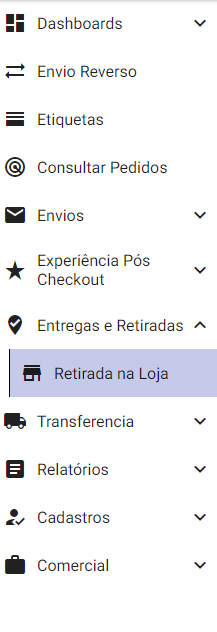
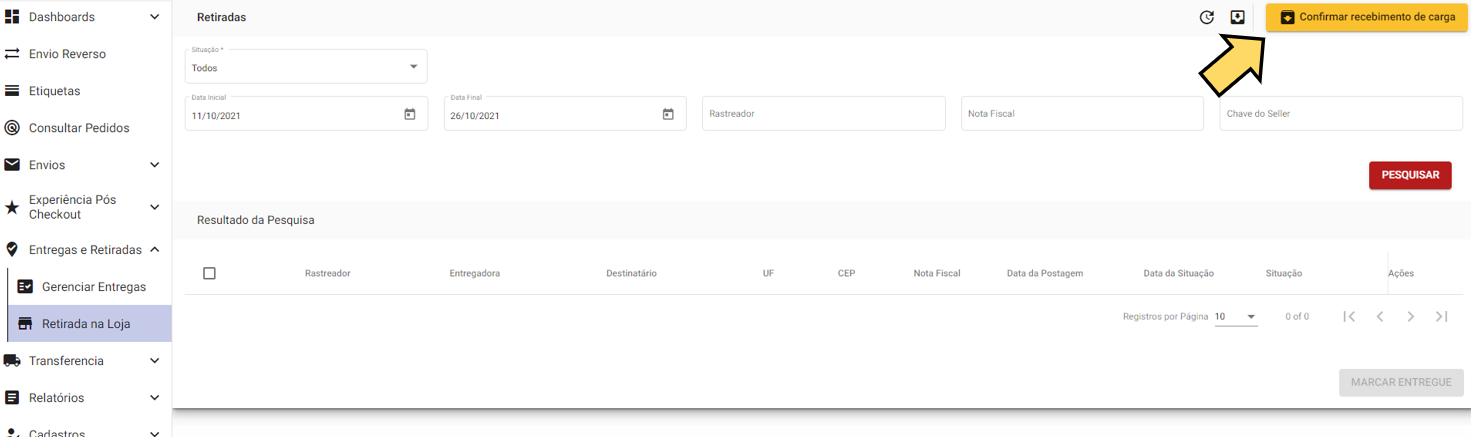
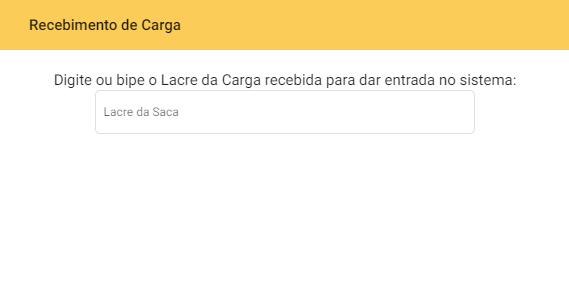


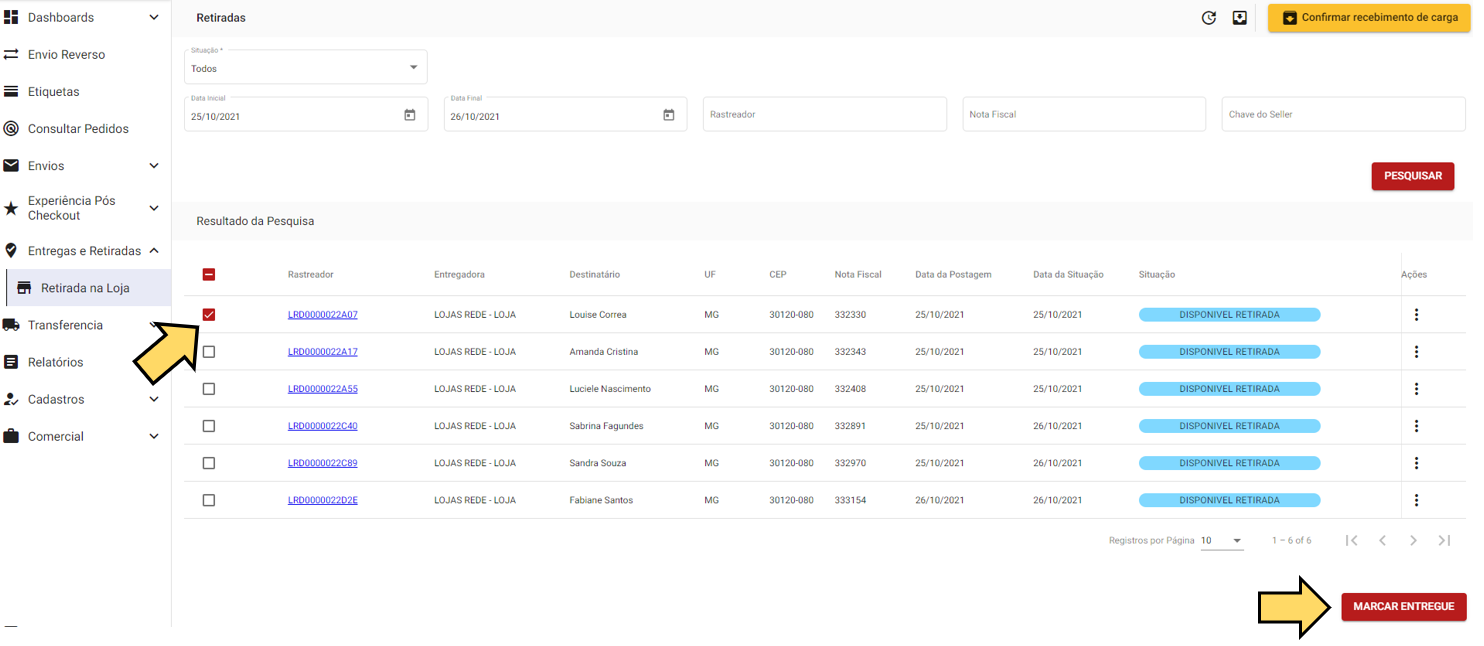
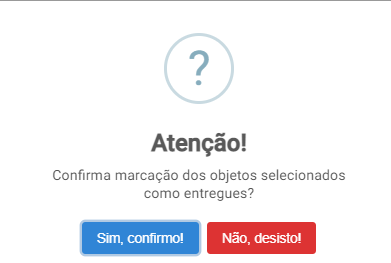

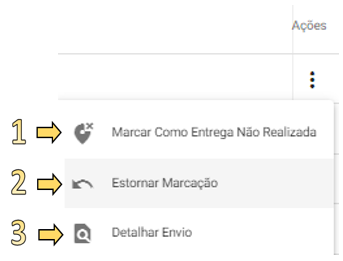
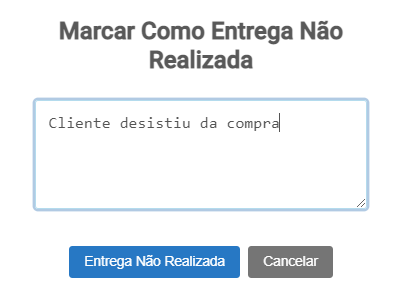
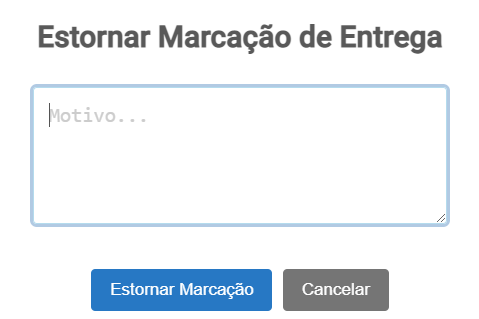
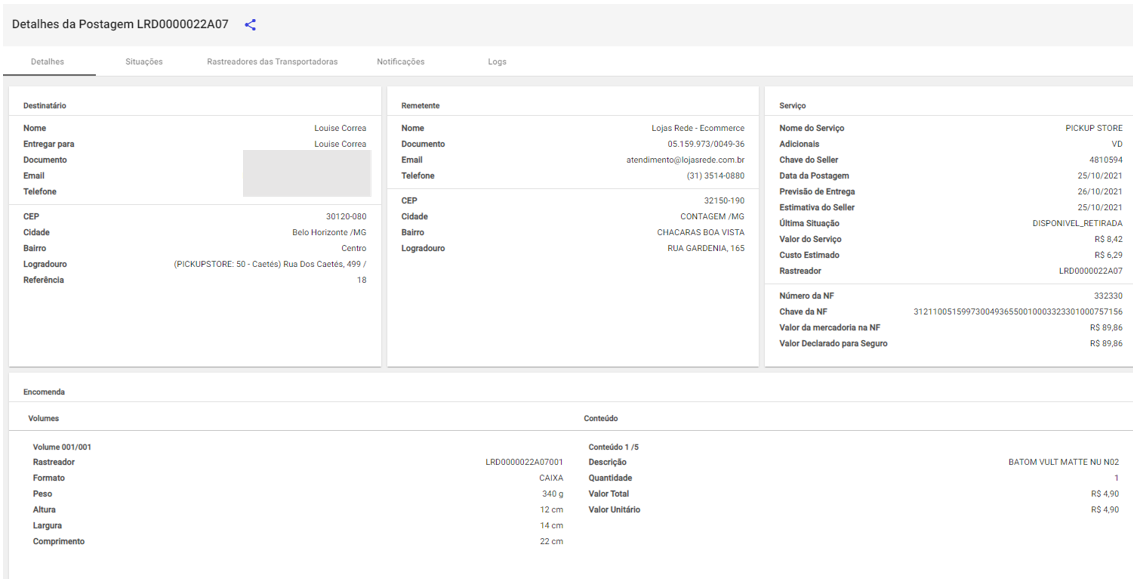
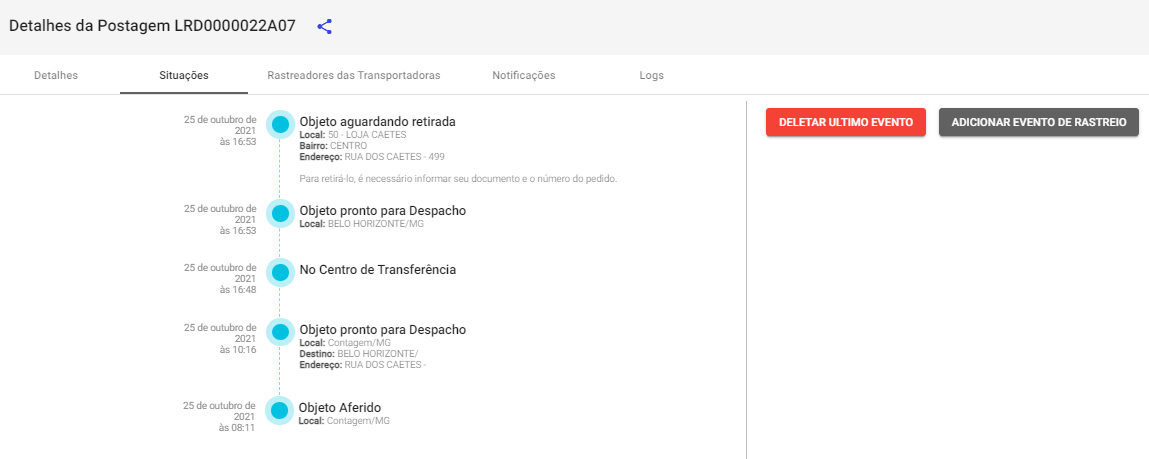
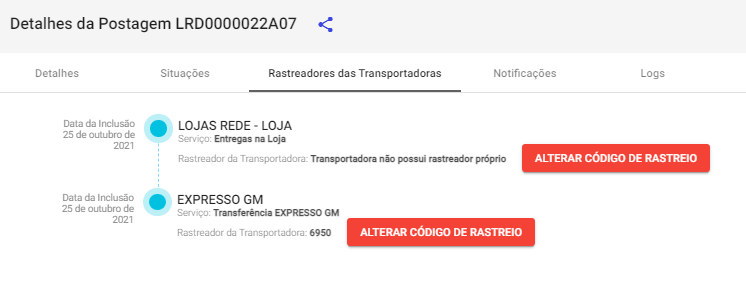
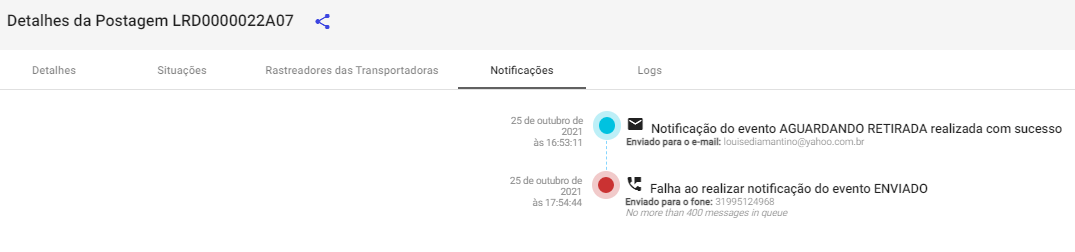
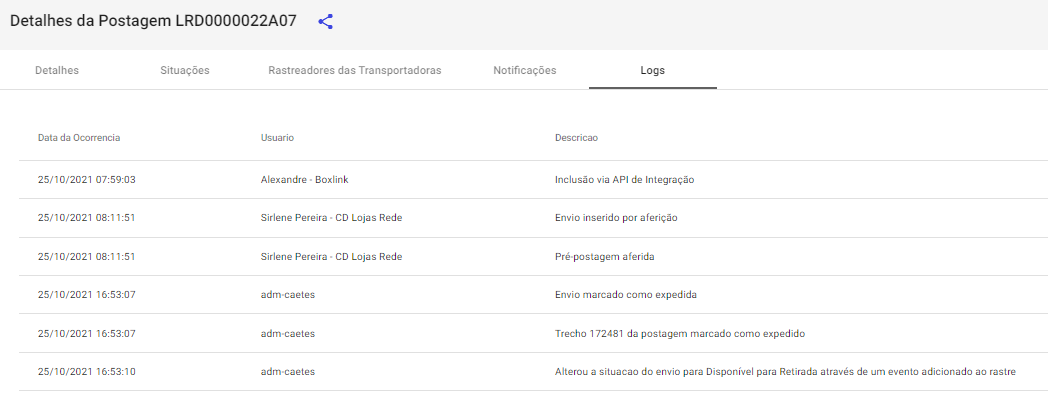


No Comments